Gif 동영상 변환 움짤 만들기 - 모바비 비디오 컨버터
Gif 동영상 변환 움짤 만들기 - 모바비 비디오 컨버터
동영상으로촬영한 파일을 gif 움짤로 변환하거나 gif로 만들어진 움짤 이미지 파일을 동영상으로 만들 수 있습니다.
이때 보통 곰플레이어나 다음팟플레이어등 동영상을 초당 이미지로 캡쳐해서 이를 동영상으로 만들 수 있는데 이렇게 되면 용량이 커지고 프레임 관리가 어려워지는 단점이 있습니다.
그래서 이번에는 Movavi에서 제공하는 모바비 비디오 인코더를 통해 gif와 동영상을 원하는 포맷으로 변환 인코딩하는 방법을 알아보겠습니다.

Movavi Video Converter Premium

모바비 비디오 컨버터는 네이버등에서 검색해서 무료버전으로 설치가 가능합니다.
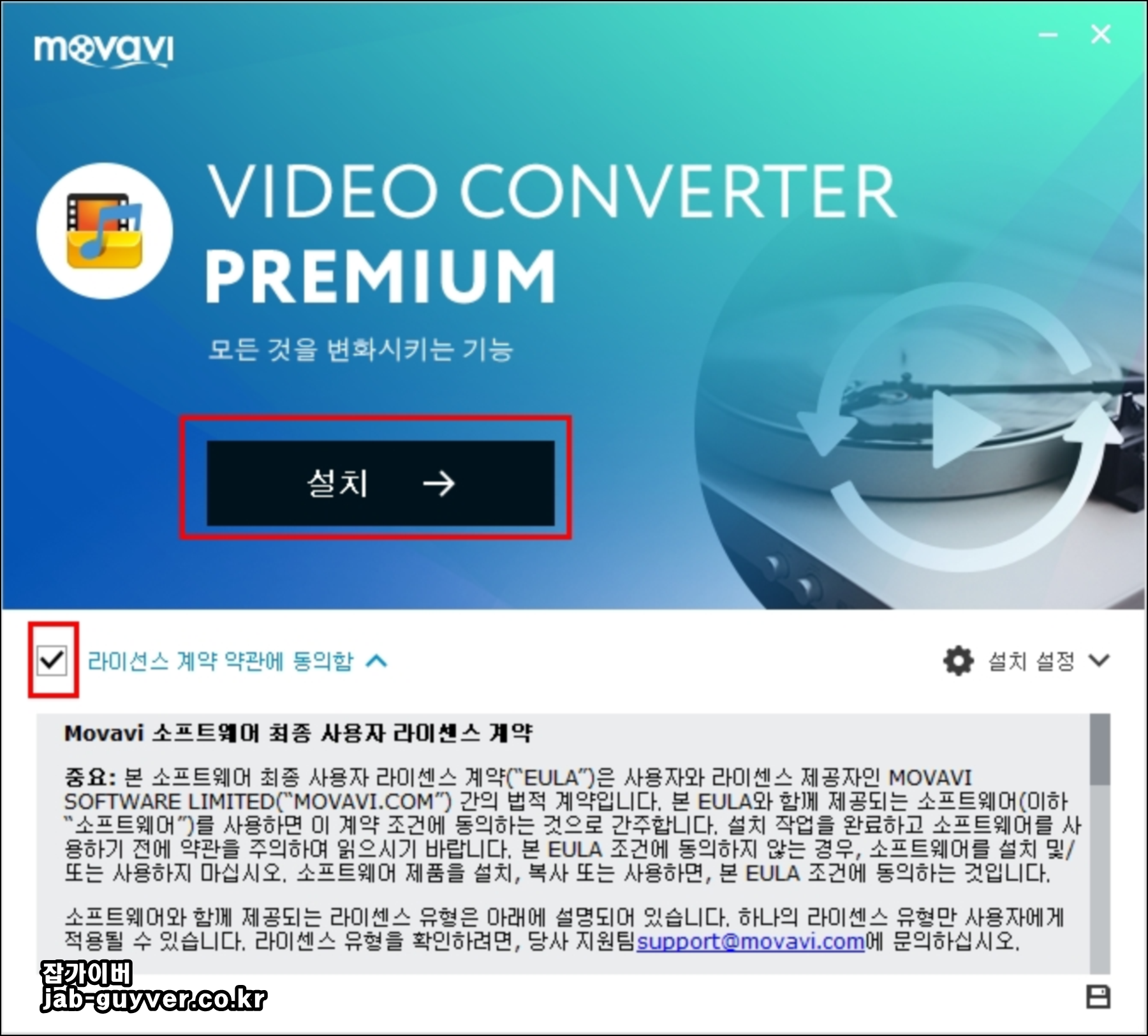

모바비 비디오 컨버터 기능
- 동영상 이미지 압축
- 동영상 자르기 및 붙이기
- 동영상 회전 및 자르기
- 자막 및 워터마크 추가
- 비디오 색상 조정

설치가 완료되었다면 시작을 눌러줍니다.
동영상 움짤 GIF 변환방법

가장 흔히 사용되는 동영상포맷인 MP4,와 AVI,MOV포맷을 지원하며 그외에도 아이폰과 안드로이드 등 핸드폰 동영상 포맷도 지원합니다.

우선 GIF로 변환하고자 하는 동영상을 불러옵니다.

이미지 탭으로 이동시 해당 동영상을 JPG나 GIF,PNG,BMP,TIFF등으로 변환할 수 있습니다.

무료 체험판으로 설치한 경우 모바비 프로그램은 7일간 사용이 가능합니다.
인증키가 있다면 정품인증이 가능하며 별도의 크랙을 이용해 정품 라이센스 등록도 가능합니다.

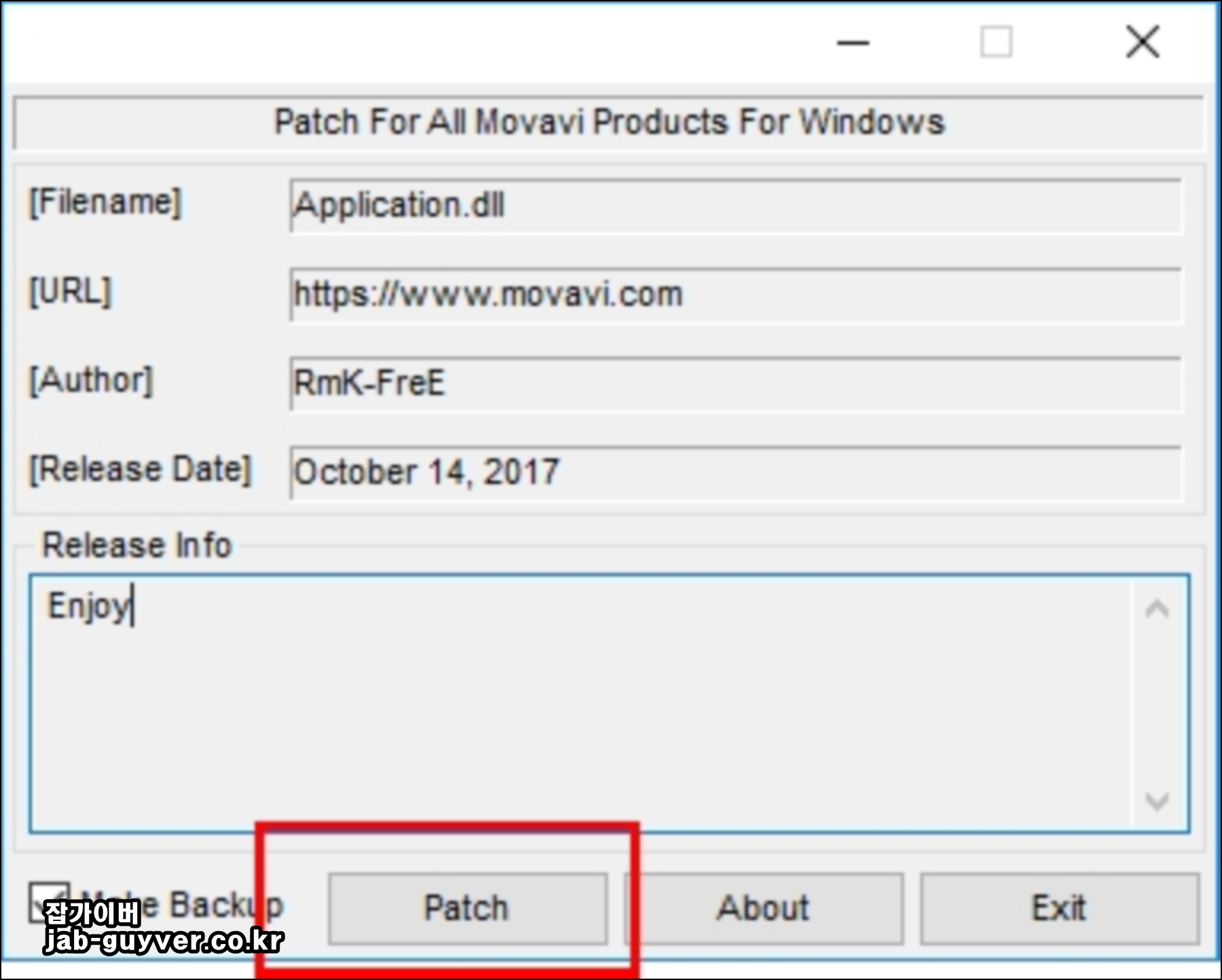
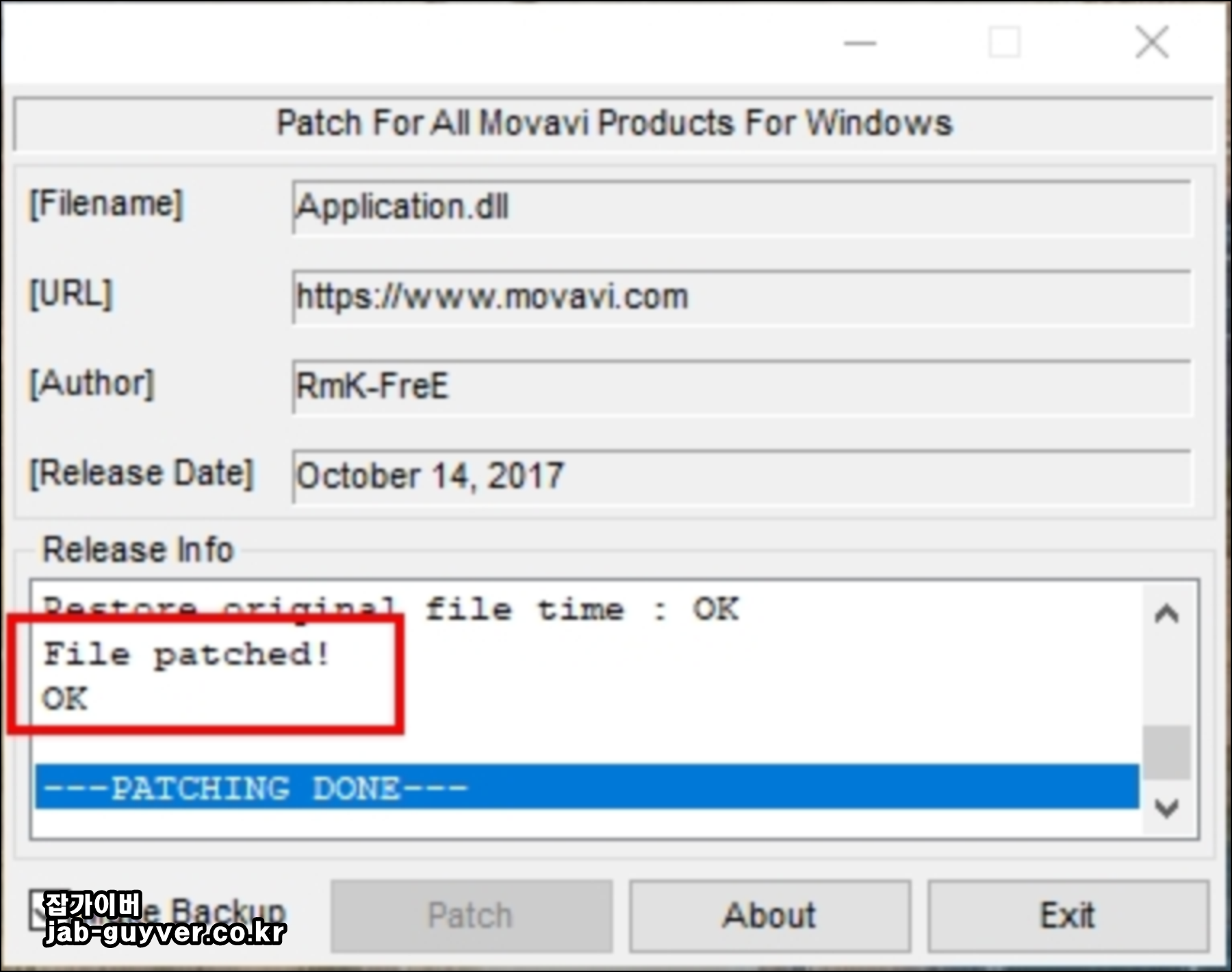
크랙파일을 실행 후 패치를 진해앟면 간단하게 모바비 정품인증이 완료됩니다.


이후 해당 동영상을 GIF 움짤로 변환합니다.

그럼 간단하게 동영상 파일이 GIF로 변환되었으며 반대로 GIF 움짤을 이용해 동영상 파일로 변환도 가능합니다.
이는 Movavi에서 제공하는 동영상 변환 기능으로서 그 외에도 Movavi Video Suite를 설치하면 더 많은 기능을 사용할 수 있습니다.
무료로 동영상파일을 gif로 변환하거나 그외 다양한 이미지나 파워포인트,엑셀,워드,PDF파일등을 변환하는 방법이 더 궁금한 분들은 아래 포스팅을 참고하세요
동영상 사진 JPG - GIF 움짤 무료 변환 컨버팅 방법 - 노랗IT월드
SNS 의 발달로 동영상이나 GIF 움짤 등을 각각 컨텐츠에 맞게 올리느것이 중요합니다. 그래서 GIF 파일을 동영상 파일로 변환하거나 반대로 동영상 파일을 GIF 파일로 변환하는 방법에 대해서 알아
yellowit.co.kr
무료 동영상 인코딩 프로그램 종류 및 다운로드
무료 동영상 인코딩 프로그램 종류 및 다운로드 이미지 파일에는 JPG나 PNG, TIFF, BMP 등등 다양한 이미지 포맷이 존재하듯이 동영상에도 다양한 종류의 확장자가 있고 이러한 동영상을 다른 포맷
jab-guyver.co.kr
Movavi Video Suite

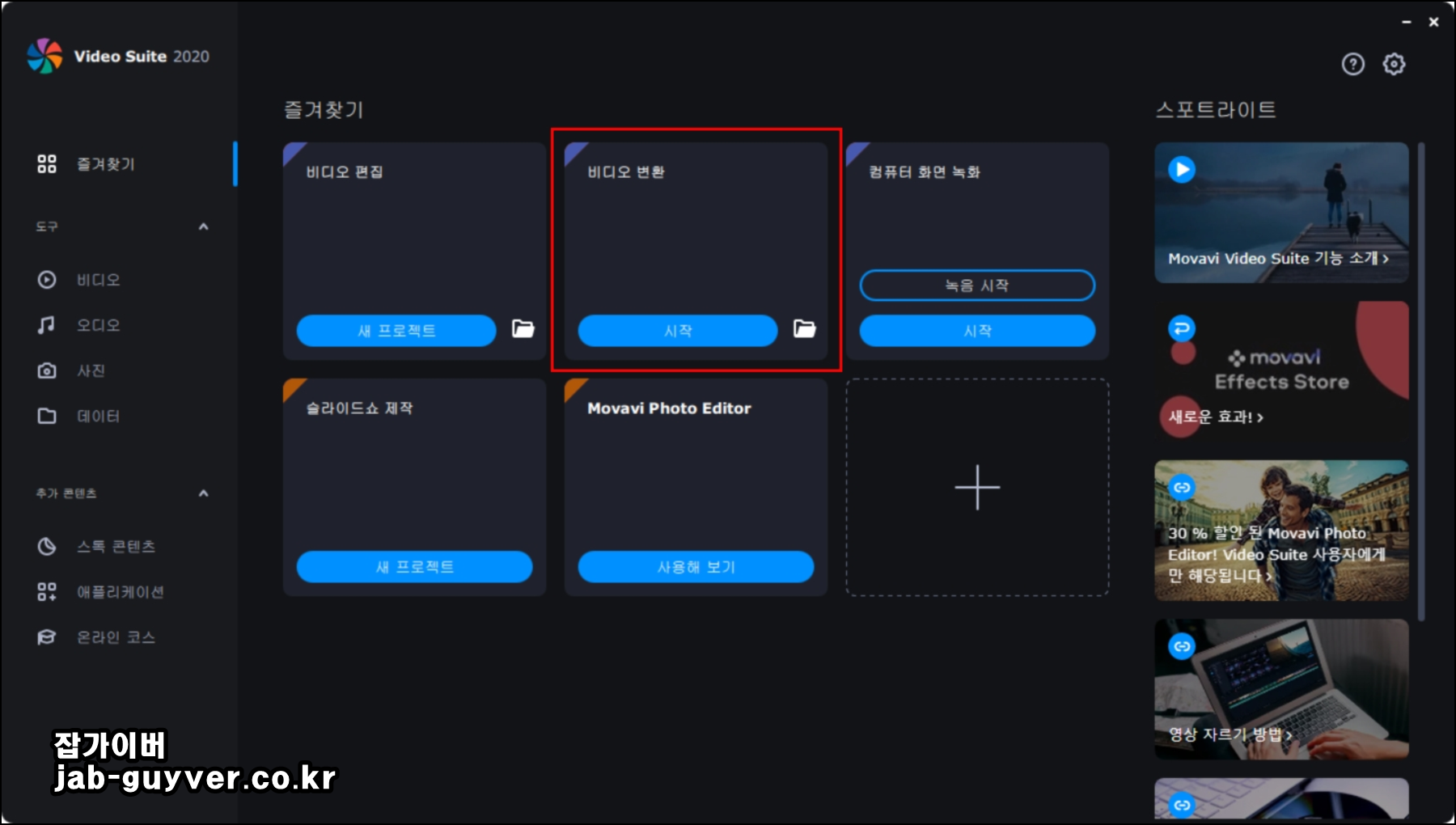
모바비 비디오 슈트를 이용해 이미지 및 비디오 동영상 편집과 컴퓨터 모니터 화면 녹화등등이 가능합니다.
'IT 리뷰 > 윈도우 Tip' 카테고리의 다른 글
| 무료 베가스18 체험판 다운로드 및 설치방법 (0) | 2020.12.10 |
|---|---|
| 윈도우10 대상 폴더 액세스 거부 권한 해결방법 (0) | 2020.11.14 |
| 파일 확장자 변경 및 안 보이게 설정방법 (0) | 2020.11.12 |




댓글